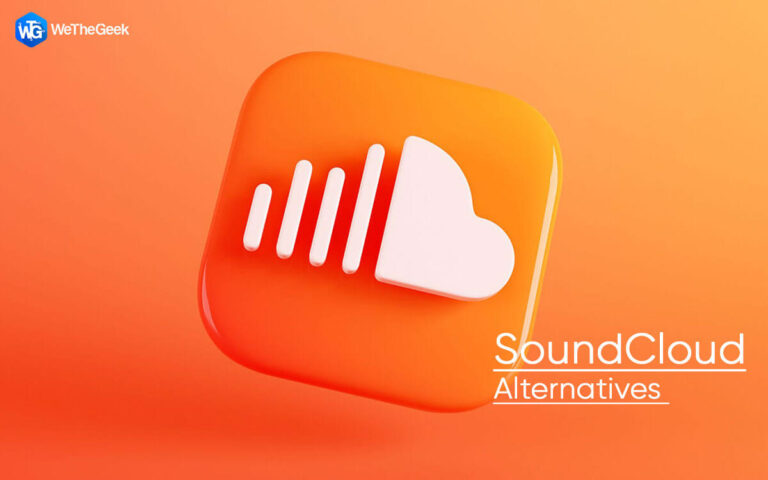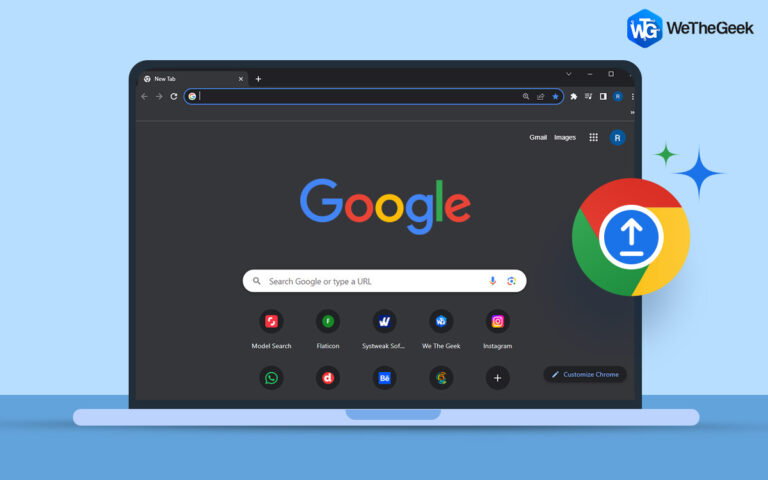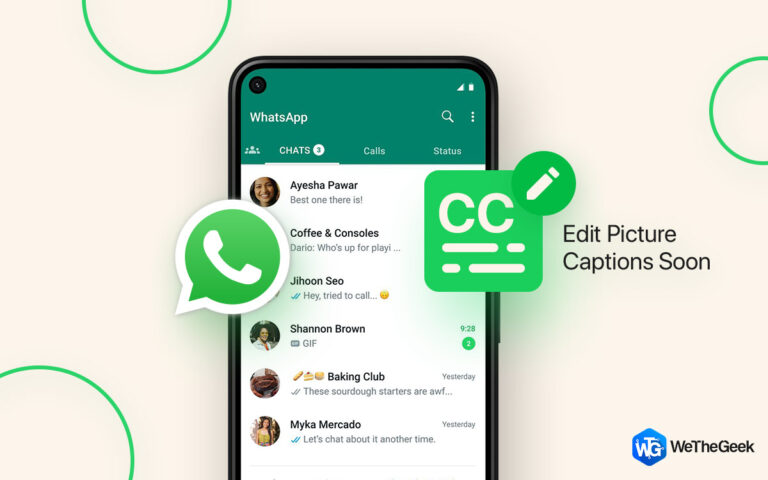Как исправить ошибку NET::ERR_CERT_DATE_INVALID в Chrome?
Обнаружение ошибки NET::ERR_CERT_DATE_INVALID при посещении веб-сайта может раздражать. Тем не менее, не о чем беспокоиться, поскольку это не то, что нельзя исправить. Ошибку err_cert_date_invalid в Chrome можно устранить, выполнив действия по устранению неполадок, перечисленные ниже. Хотя существует несколько причин проблемы, вы можете найти правильное решение, выполнив исправления по отдельности.

Причины для Google Chrome Net Err Cert Date Invalid:
- Появляется из-за расхождения данных и времени с вашим ПК
- Доверенный источник не выдает SSL-сертификат
- SSL-сертификат недействителен.
- Неправильно настроенные параметры.
- Устаревший кеш браузера и куки. Самый простой способ оптимизировать браузер и очистить загроможденные данные — использовать модуль Privacy Protector лучшего программного обеспечения для оптимизации ПК.
Что такое Net Err Cert Date Invalid Windows 10?
Сообщение об ошибке означает, что что-то не так с настройками или какая-то программа вызывает помехи, из-за которых Chrome не может безопасно загрузить сайт. В большинстве случаев вы можете игнорировать предупреждение и далее, но мы не рекомендуем этого делать, так как это может подвергнуть вашу систему риску. Поэтому проблему следует решить немедленно, чтобы оставаться в безопасности, не стать жертвой атак вредоносного ПО и получить доступ к веб-сайту.
Как исправить неверную дату сертификата Net Err Chrome?

Независимо от причин ошибки, исправить проблему несложно. Однако, прежде чем мы углубимся в детали, есть несколько вещей, которые вам следует избегать.
Не следует исправлять net err_cert_date_invalid в Chrome
- Никогда не отключайте навсегда антивирус или любое другое программное обеспечение для обеспечения безопасности, чтобы решить проблему. Однако, чтобы найти виновника и проверить вещи, вы можете отключить его, но не забудьте снова включить его, как только проблема будет решена.
- Избегайте доступа к незащищенным сайтам, так как они могут заразить ваш компьютер.
Лучшие способы исправить ошибку Google Chrome Net Err Cert Date Invalid
Способ 1: обновить веб-страницу
Когда проблему можно решить перезагрузкой страницы, зачем лезть в технические исправления? Поэтому для начала попробуем обновить страницу, нажав F5 или Ctrl+F5. Если это не помогает, попробуйте выйти из браузера и перезапустить его, чтобы посмотреть, поможет ли это.
Предположим, это не работает; пришло время устранить неполадки с помощью других исправлений. Метод 2 – Установите правильную дату и время.
Большинство ошибок браузера возникают из-за неправильной даты и времени на вашем компьютере. Поэтому, чтобы исправить ошибку err_cert_date_invalid, внесите изменения в правильную дату и время. Чтобы узнать, как это сделать, выполните следующие действия:
- Щелкните правой кнопкой мыши дату и время, отображаемые на панели задач, и выберите «Настроить дату и время» в контекстном меню.

- Включите «Автоматически устанавливать время» и «Автоматически устанавливать часовой пояс».

- Если это не показывает правильное время и дату. Отключите параметры «Установить время автоматически» и «Установить часовой пояс автоматически». Нажми на Изменять кнопка под вручную Установите дату и время вариант и настроить время и дату.

- Теперь попробуйте получить доступ к веб-сайту; он должен открыться.
Если это не поможет, не теряйте надежды, у нас есть другие исправления.
Способ 2: очистить кэш и файлы cookie
Еще один распространенный способ исправить ваше соединение не является приватным — ошибка NET_Err_CERT_DATE_INVALID — очистить кеш браузера и файлы cookie. Самый простой способ очистить эти раскрывающие конфиденциальность следы и загроможденные данные, которые замедляют работу браузера и приводят к ошибке date_invalid, — это использовать модуль Privacy Protector, предлагаемый Advanced System Optimizer, одним из лучших инструментов очистки, доступных на рынке.
С помощью этого модуля вы можете быстро очистить куки, историю и кэш любого браузера. Кроме того, вы можете оптимизировать производительность ПК, очищать от вредоносных программ и обновлять драйверы. Чтобы получить Advanced System Optimizer, нажмите кнопку ниже:
1. Запустите Advanced System Optimizer > щелкните Безопасность и конфиденциальность > Privacy Protector.

2. Чтобы просканировать браузер и очистить следы, нажмите Начать сканирование конфиденциальности.
Перед сканированием закройте все браузеры.

3. Подождите, пока сканирование завершится. После этого зачистите все следы.
Однако, если вы хотите сделать это вручную, выполните следующие действия:
1. Запустите Chrome > щелкните три точки > Дополнительные инструменты > Очистить данные браузера.

2. Выберите временную шкалу, для которой вы хотите очистить данные кэша, и установите флажок рядом с кнопкой «Очистить данные просмотра».

3. Перезапустите браузер, и ошибка должна быть исправлена.
Способ 3: очистить кеш SSL
После очистки кеша и файлов cookie выполните следующие действия, чтобы очистить кеш SSL..
1. Нажмите Windows + S и введите Интернет-опцияс в строке поиска.

2. Нажмите «Связьвкладка > Настройки LAN.

3. Включите автоматическое определение настроек > ok.
4. Затем перейдите на вкладку «Содержание» > Очистить план SSL > ХОРОШО.

Теперь попробуйте зайти на сайт.
Способ 4: временно отключить антивирус/брандмауэр
Отключение функции сканирования HTTPS в антивирусе на данный момент может исправить ваше соединение, но не является частной ошибкой. Если это не помогает, отключите также брандмауэр Windows, а затем попробуйте получить доступ к странице, это может помочь.
Убедитесь, что после устранения ошибки снова включите брандмауэр.
Способ 5: проверьте Google Chrome на наличие плагинов
Иногда сторонние плагины создают проблемы с безопасностью SSL и вызывают проблемы. Поэтому, чтобы определить неисправный плагин, отключите их один за другим, следуя приведенным ниже инструкциям:
1. Запустите Chrome и в адресной строке скопируйте и вставьте — хром://расширения.
2. Отключите плагины один за другим и одновременно попробуйте зайти на сайт. Когда вы сможете определить виновника, удалите его и включите другие.
Теперь используйте браузер без каких-либо проблем.
Способ 6: избегайте использования общедоступного Wi-Fi
При доступе к веб-сайту через незащищенное соединение Wi-Fi также может отображаться ошибка «NET::ERR_CERT_DATE_INVALID». Лучший способ исправить это — прекратить использование общедоступного Wi-Fi и использовать безопасное подключение к Интернету.
Способ 7: используйте обновленный браузер
Если ваш браузер Chrome устарел, обновите его до последней версии.
1. Запустите Google Chrome.
2. Нажмите на три точки > Справка > О Google Chrome.

3. Браузер автоматически проверит наличие обновлений и, если они доступны, загрузит их и попросит вас перезапустить браузер, чтобы изменения вступили в силу.

Способ 8: сканирование компьютера на наличие угроз
Иногда, когда ПК заражен вредоносным ПО, вы сталкиваетесь с ошибкой NET::ERR_CERT_DATE_INVALID. Поэтому сканирование ПК с помощью обновленной программы безопасности имеет важное значение. Вы можете использовать модуль System Protector, который предлагает Advanced System Optimizer. Чтобы использовать его, выполните следующие действия:
1. Запустите Advanced System Optimizer > щелкните Безопасность и конфиденциальность > System Protector.
2. Запустите сканирование, b нажав «Начать сканирование сейчас».

3. Дождитесь окончания сканирования и исправления обнаруженной ошибки.
Однако, если у вас установлен антивирус, вы можете выполнить полную проверку с его помощью.
Способ 9: заменить DNS-сервер DNS-сервером Google
Иногда ваш DNS может быть причиной ошибки net_cert_err. Следовательно, чтобы исправить это, замените его DNS-серверами Google.
1. Нажмите Windows + R, чтобы открыть окно «Выполнить».
2. Введите панель управления и нажмите «ОК».
3. Нажмите «Сеть и Интернет».
 4. Щелкните Центр управления сетями и общим доступом.
4. Щелкните Центр управления сетями и общим доступом.

5. Нажмите «Изменить настройки адаптера».

6. Щелкните правой кнопкой мыши используемую сеть > выберите «Свойства».

7. Дважды щелкните Интернет-протокол версии 4 (TCP/IPv4) > выберите Использовать следующие адреса DNS-серверов и введите
8.8.8.8
8.8.4.4

8. Нажмите OK и перезагрузите компьютер.
Теперь попробуйте зайти на сайт. Вы не должны столкнуться с какими-либо проблемами.
Часто задаваемые вопросы –
Q1. Как исправить эту ошибку NET::Err_cert_date_invalid?
Лучшие способы исправить err_cert_date_invalid Chrome:
- Обновить страницу
- Очистить кеш браузера и куки
- Очистить SSL-сертификат
- Избегайте использования общественного Wi-Fi.
- Проверьте дату и время системы.
- Проверить дату истечения срока действия SSL-сертификата
- Обновите браузер и ОС
- Сканировать ПК на вирусы
- Временно отключите брандмауэр и антивирус
- Очистите расширения и плагины браузера
Q2. Что означает это сообщение об ошибке NET::Err_cert_date_invalid?
Ошибка означает, что неправильно настроенные параметры, брандмауэр, кеш браузера или подключение к Интернету не позволяют Google Chrome правильно загрузить страницу, поскольку она определяется как небезопасная.
Вывод
Используя приведенные выше решения, вы можете исправить ошибку NET::ERR_CERT_DATE_INVALID. Однако, если срок действия SSL-сертификата истек, то, будучи владельцем сайта, вам нужно будет проверить дату истечения срока действия, и, если она неверна, установить ее на правильную или обновить SSL, чтобы не было проблем с доступом к веб-сайту. . Вот как с помощью ручных методов и Advanced System Optimizer; вы можете исправить ошибку и очистить компьютер, чтобы сохранить оптимальную производительность.